I slutet av förra månaden ändrade Spotify prissättningen för sina familjeplaner att matcha dem för Apple Music och Google Play Music.
Innan prissättningsändringen skulle varje ytterligare användare kosta dig $ 5 per månad, med högst fyra ytterligare användare. Det betyder Spotify för en familj på fem var $ 29, 99 per månad.
Basen Premium-prissättning för Spotify blir densamma - $ 9, 99, £ 9, 99 eller $ 11, 99 per månad för en användare. Men efter prisfallet i förra månaden kan du få upp till sex personer på kontot (en primär och fem familjemedlemmar) för bara $ 14, 99, £ 14, 99 eller $ 17, 99 per månad. Detta gör Spotifys familjepris prissättning i linje med många andra populära musikströmmande tjänster tillgängliga.
Tyvärr gjorde Spotify inte uppgradering av ditt konto från Premium till Family något mer intuitivt, och användarhanteringen kan använda lite arbete. Ändå är det här hur du uppgraderar ditt Spotify-konto och dela din Premium-åtkomst med din familj.
Lägger till familjemedlemmar
Uppgradering av ditt Spotify-konto till familj är inte en svår process, men det är inte omedelbart uppenbart var du måste gå för att göra ändringen. Ännu värre, du kan inte göra några av dessa ändringar från mobila eller stationära Spotify-appar. Allt måste göras i en webbläsare.
Om du är en befintlig Spotify Premium eller en fri användare är processen för uppgradering till Spotify Family densamma.
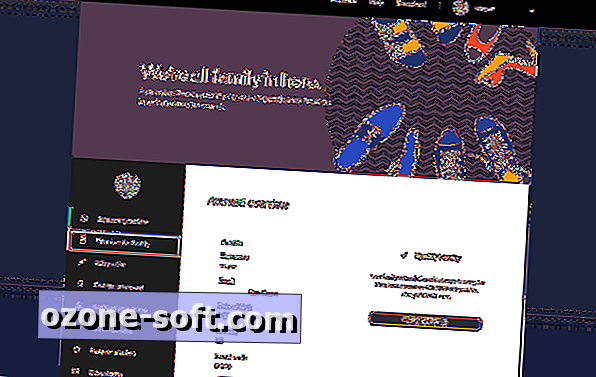
", " modalTemplate ":" {{content}} ", " setContentOnInit ": false} '>
- Först navigera till spotify.com från din webbläsare och logga in på ditt befintliga konto eller skapa en ny.
- Gå sedan till spotify.com/family. Alternativt kan du klicka på pilknappen bredvid ditt användarnamn för att visa rullgardinsmenyn och klicka på Konto . På sidan Kontoöversikt klickar du på Premium för familj i den vänstra sidofältet.
- Klicka på Starta .
- Ange din betalningsinformation och klicka på Starta min Spotify Premium .
- Bjud upp till fem andra personer till ditt Spotify-familjekonto med hjälp av de e-postadresser de använder för Spotify.
Lägga till och ta bort användare
Hantera användare på ditt Spotify-familjekonto måste också göras från en webbläsare. För att lägga till eller ta bort användare från ditt konto, gå till spotify.com/account och klicka på Gå under Manage your family accounts . Om du har en ledig plats kan du bjuda in någon som använder sin e-postadress eller genom att skicka en direktlänk till dem.
Tyvärr finns det inget sätt att helt enkelt återkalla någons tillgång till ditt Spotify-familjekonto. I stället måste du bjuda in någon ny eller skapa en ny inbjudningslänk. Detta kommer att sparka den valda användaren av ditt konto och återkalla deras tillgång till Spotify Premium.
Acceptera en Spotify-familjeinbjudan
Spotify har gjort inbjudan processen extremt lätt för inbjudna.
Om du är på mottagnings slutet av en inbjudan till Spotify Premium får du antingen en länk direkt från den person som bjuder in dig eller ett mail från Spotify som meddelar dig att du har blivit inbjuden.
Klicka på länken för att komma igång. Eller, om du har blivit inbjuden via e-post, klicka på knappen i det e-postmeddelande som säger Acceptera inbjudan. Logga in på ditt konto eller skapa ett och klicka på Lös in . När du laddar ner och loggar in i Spotify-programmet till din telefon, surfplatta eller dator, kan du njuta av de fulla fördelarna med Spotify Premium.













Lämna Din Kommentar